Windows10のバージョンをOctober 2018 Update(1809)から、現時点で最新のバージョンMay 2019 Update(1903)に更新したら、デフォルトのデスクトップ背景画像(ダークブルーのような画像)から明るい(ライトブルーのような画像)に変更されていました。
最近では、Windows10の表示関連をダークモードにしていたので、やっぱり違和感があります。

Windows10 May 2019 Update(1903)のデフォルト背景画像は、同一ファイル名で上書きされているみたいなので、どうにかして前バージョン迄のデフォルト背景画像に戻したいところ。
そこで、バックアップイメージから取り出す方法もありましたが、今回は、May 2019 Update(1903)へアップデート直後だったので、Windowsバックアップからデフォルト背景画像を取り出し、再度設定し直してみました。
Windows10 May 2019 Update(1903)へアップデート後、デフォルト背景画像がライトカラーに
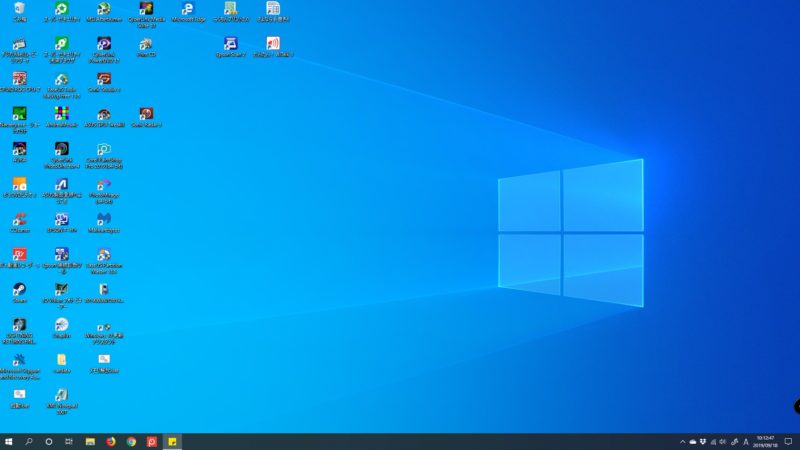
Windows10のバージョンをOctober 2018 Update(1809)から、現時点で最新のバージョンMay 2019 Update(1903)に更新したら、上記画像のようにライトカラーの背景画像に変わっていました。
普通の方なら特別気にならない程度の事なのですが、ダークカラーの方が長く使用していて自分にとっては違和感があったので、Windows10のバージョンをOctober 2018 Update(1809)以前の背景画像に戻します。
Windows.oldからデフォルト背景画像をコピーする
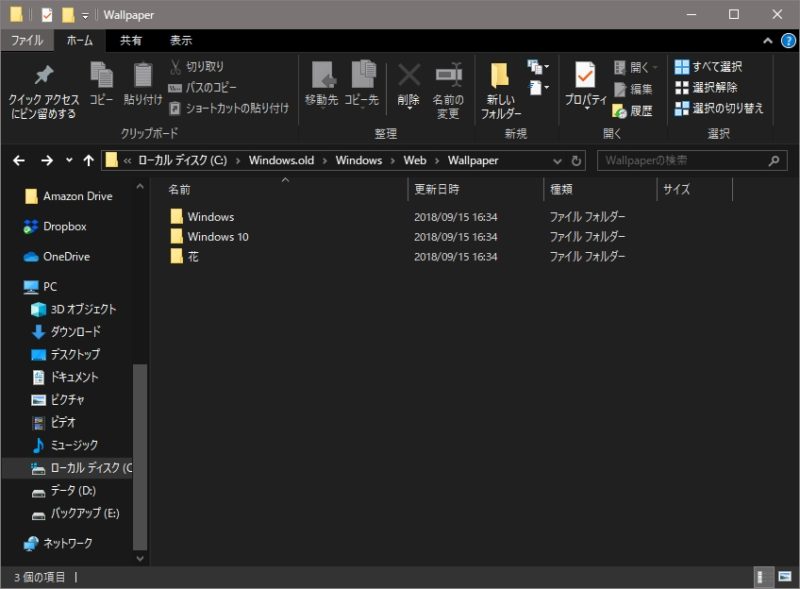
Windows10 May 2019 Update(1903)直後という事で、「C:\Windows.old」内に旧Windows10のデータが残されています。
「C:\Windows.old\Windows\Web\Wallpaper」フォルダ内に「Windows」・「Windows 10」・「花」というフォルダがあります。
その中で、「Windows」フォルダ内に、目的のデフォルト背景画像が残されています。
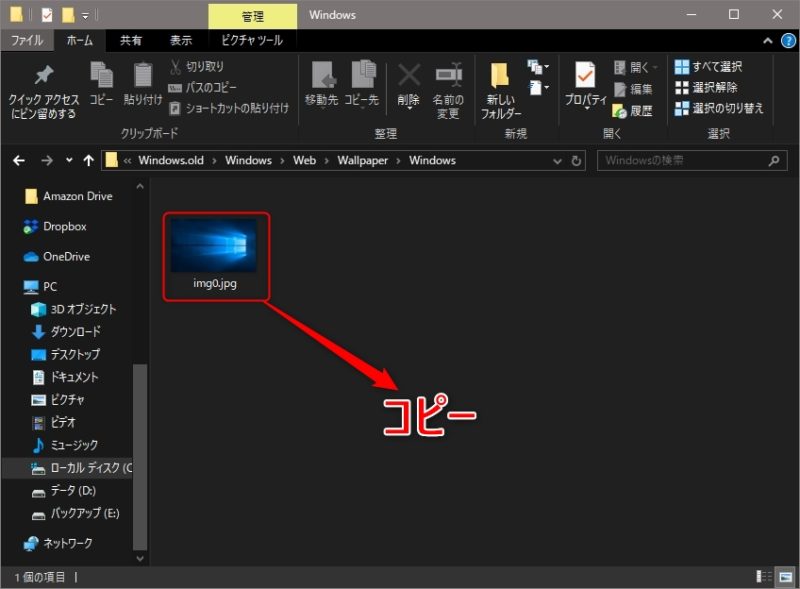
「img0.jpg」というファイルが、Windows10 May 2019 Update(1903)以前のデフォルト背景画像です。この画像ファイルをコピーして、適当なフォルダにペースト(貼り付け)して、個人用設定より背景画像を変更したらいいです。

背景画像を変更し終えたら、Windows10 May 2019 Update(1903)以前のダークブルーのデフォルト背景に変わっているはずです。
まとめ
Windows10のバージョンをOctober 2018 Update(1809)から、現時点で最新のバージョンMay 2019 Update(1903)に更新したら、デフォルトのデスクトップ背景画像(ダークブルーのような画像)から明るい(ライトブルーのような画像)に変更されていました。
あくまでも、自分のメモ的な内容なので必要としている方がいるのかどうか。もし、Windows10 May 2019 Update(1903)に更新して、デフォルト背景を元のダークブルーに戻したい場合は、早めにデフォルト背景画像をコピーしておいた方がいいですよ。
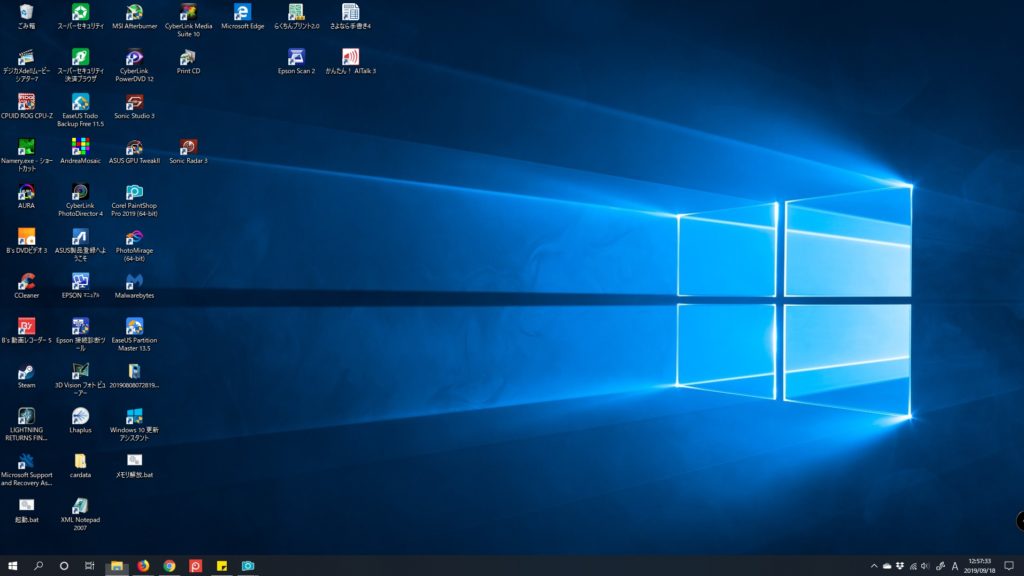
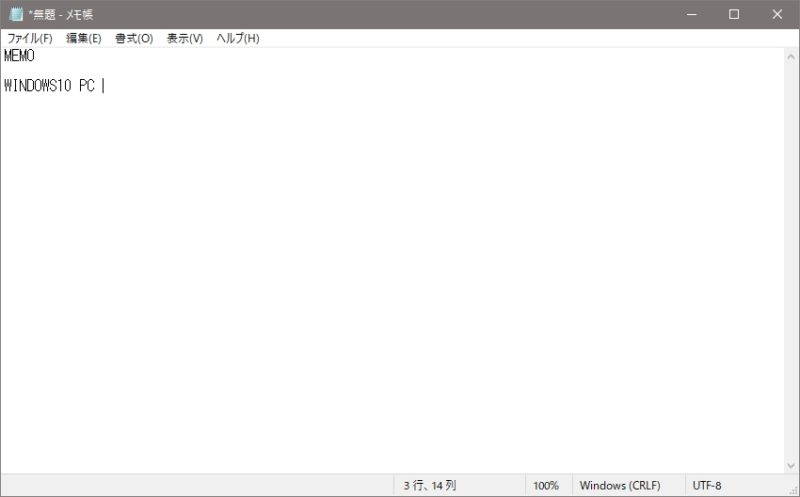
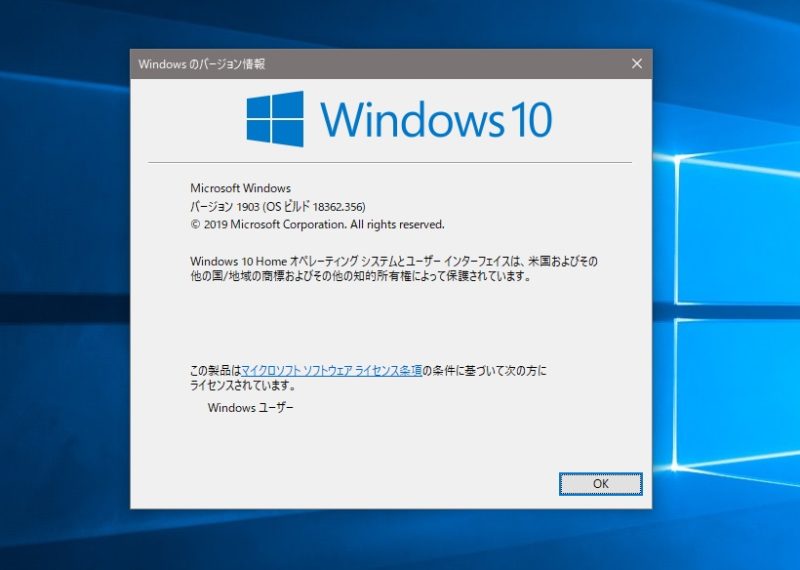
コメント